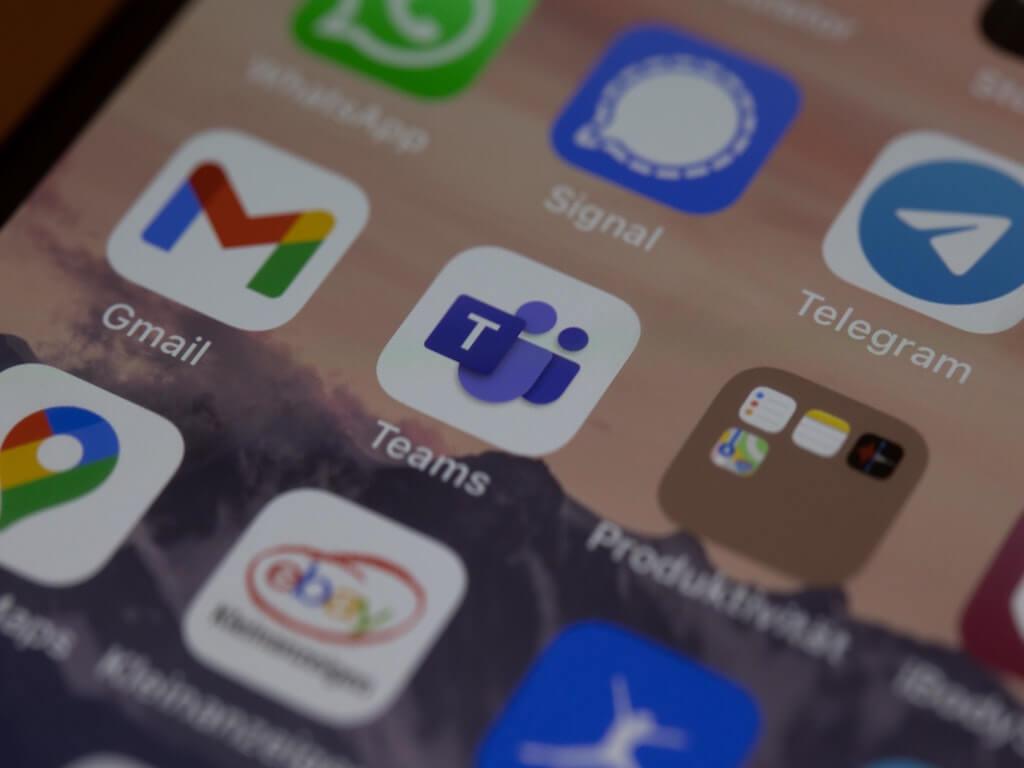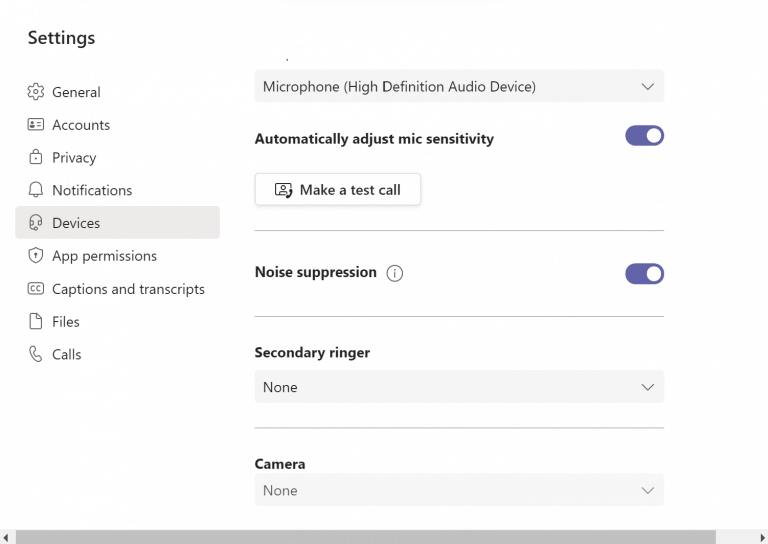Qu’il s’agisse du vacarme des enfants qui font des ravages à la maison ou simplement des événements quotidiens banals du quartier, gérer le bruit de fond lors d’une réunion peut être pénible. Cela est particulièrement vrai depuis l’épidémie de Covid-19, qui a fait de la réunion en ligne une norme au lieu d’une affaire de temps en temps, pour ne se rabattre que dans des situations d’urgence.
Heureusement, Microsoft a mis à disposition une multitude de moyens différents pour supprimer le bruit de fond du Application Équipes. Voici comment vous pouvez commencer.
1. Réduisez (et désactivez) le bruit de fond à partir des paramètres
Qu’il s’agisse de lever la main lors d’une réunion ou de régler le bruit de fond gênant, Microsoft Teams offre tout cela. Vous pouvez supprimer une bonne partie du bruit dans le menu Paramètres des équipes. Voici comment:
- Lancez l’application Teams et cliquez sur l’image de profil en haut à droite de l’application Teams.
- De là, sélectionnez le Réglages menu.
- Cliquez maintenant sur Dispositifs option dans le coin supérieur gauche.
- Basculer sur le Suppression du bruit changer.
Une autre chose à garder à l’esprit est que vous ne pouvez pas implémenter cette fonctionnalité pendant que vous êtes en réunion. Donc, si vous êtes en réunion en ce moment, vous devrez d’abord la fermer et en sortir, accéder aux paramètres, puis apporter les modifications appropriées. Faites cela et le bruit de fond sera considérablement réduit depuis l’application Teams.
2. À partir de la fenêtre Réunions
Même si vous avez réussi à mettre en œuvre la méthode ci-dessus, votre appel est parfois toujours susceptible d’être perturbé par le bruit de fond. Donc, redémarrer un appel est-il le seul moyen de sortir du bruit de fond, alors ?
Heureusement, ce n’est pas le cas, car il existe un autre recours pratique. Gardez à l’esprit, cependant, que cette méthode n’est applicable que lorsque vous êtes en communication et ne peut donc être utilisée que lors d’une réunion en direct. Pour l’implémenter, suivez les étapes ci-dessous :
- Lorsque vous êtes en réunion, sélectionnez Plus d’options***.
- Sélectionner Réglages de l’appareil.
- Sous le menu déroulant de Suppression du bruit, choisissez un élément que vous souhaitez utiliser, puis enregistrez les paramètres.
Vous remarquerez que dès que vous faites cela, le bruit de votre PC sera incroyablement réduit. N’oubliez pas que pour désactiver la suppression du bruit pour tous les appels, vous devrez toujours la définir via la méthode n ° 1 ci-dessus, ou continuer à définir la suppression du bruit chaque fois que vous souhaitez l’activer pour chaque réunion.
Désactiver le bruit de fond dans Microsoft Teams
Le bruit de fond dans vos réunions Teams peut être pénible à gérer, surtout si vous participez à une réunion importante avec des clients ou des cadres supérieurs. En utilisant l’une des méthodes répertoriées ci-dessus, vous pouvez facilement débarrasser votre PC des nuisances causées par le bruit de fond. Si, toutefois, aucune des méthodes ne fonctionne, en dernier recours, nous vous suggérons de réinstaller l’application Teams et de voir si vous faites à nouveau face au bruit de fond.
FAQ
Comment désactiver la suppression du bruit dans Windows 10 ?
Ensuite, sélectionnez l’option « Paramètres » dans le menu. Sur le côté gauche, cliquez sur la section « Périphériques », puis localisez le menu déroulant « Suppression du bruit » pour sélectionner l’option Désactivé. Et c’est tout.
Microsoft Teams a-t-il une suppression du bruit ?
Plus tôt en mars, Microsoft a annoncé qu’il ajouterait une suppression du bruit en temps réel dans Microsoft Teams. Il a déjà été dans Teams et Skype, donc la suppression du bruit n’est pas une nouvelle fonctionnalité. Cependant, les façons dont l’IA est utilisée pour supprimer le bruit sont différentes.
Comment réduire le bruit de fond dans Microsoft Teams ?
L’option Suppression du bruit pour réduire le bruit de fond est utilisable pendant les appels et les réunions. Cependant, si vous souhaitez sélectionner le niveau de suppression de manière permanente, vous pouvez le faire dans l’application Teams. Ouvrez l’application Teams et cliquez sur l’icône de votre photo de profil en haut de la fenêtre. Dans le menu qui s’ouvre, cliquez sur l’option « Paramètres ».
Comment désactiver le bruit lors d’une réunion Microsoft ?
Dans le menu « Paramètres de l’appareil », localisez l’option « Suppression du bruit » et utilisez la liste déroulante pour choisir l’un des paramètres.Vous pouvez appuyer sur la touche Échap pour fermer le menu « Paramètres de l’appareil » et revenir à la fenêtre Réunion.
Comment réduire le bruit dans Microsoft Teams ?
Vous pouvez supprimer une bonne partie du bruit dans le menu Paramètres des équipes. Voici comment procéder : lancez l’application Teams et cliquez sur l’image de profil en haut à droite de l’application Teams. De là, sélectionnez le menu Paramètres. Cliquez maintenant sur l’option Appareils dans le coin supérieur gauche. Activez le commutateur de suppression du bruit.
Comment modifier le niveau de suppression du bruit pour une réunion ?
Pour modifier le niveau de suppression du bruit d’une réunion à laquelle vous participez actuellement, utilisez la seconde procédure. Sélectionnez votre photo de profil en haut à droite de Teams, puis sélectionnez Paramètres. Sélectionnez Périphériques sur la gauche, puis, sous Suppression du bruit, sélectionnez une option.
Que se passe-t-il lorsque vous allumez le micro dans Microsoft Teams ?
Lorsque votre micro est activé lors d’une réunion ou d’un appel Teams, le bruit de fond autour de vous (papiers mélangés, portes qui claquent, aboiements de chiens, etc.) peut distraire les autres. Teams propose trois niveaux de suppression du bruit pour l’application de bureau Teams afin de garder les participants à la réunion concentrés.
Comment désactiver la suppression du bruit dans Google Meet ?
Cliquez sur l’icône du menu à trois points dans le coin supérieur droit de la fenêtre de réunion et sélectionnez l’option « Paramètres de l’appareil ». Dans le menu « Paramètres de l’appareil », localisez l’option « Suppression du bruit » et utilisez la liste déroulante pour choisir l’un des paramètres.
Comment désactiver le bruit de fond dans Windows 10 ?
Localisez l’option « Suppression du bruit » et cliquez sur le menu déroulant pour choisir entre les quatre options : Auto, Élevé, Faible ou Désactivé. Auto : définie par défaut, cette option utilise l’IA revendiquée par Microsoft pour estimer le bruit de fond et choisir le niveau de suppression du bruit approprié en conséquence.
Comment désactiver la suppression du bruit dans Microsoft Teams ?
Dans la fenêtre principale de Teams, sélectionnez votre photo de profil en haut à droite de Teams, puis sélectionnez Paramètres. Sélectionnez Périphériques sur la gauche, puis, sous Suppression du bruit, sélectionnez une option.• Auto (par défaut) L’application Teams décide du meilleur niveau de suppression du bruit en fonction du bruit local.
Le bruit de fond vous distrait de vos réunions Microsoft Teams ?
Qu’il s’agisse de plusieurs réunions se déroulant dans un petit espace, d’enfants jouant bruyamment à proximité ou de bruits de construction à l’extérieur de votre bureau à domicile, les bruits de fond indésirables peuvent être très gênants dans les réunions Teams.
Comment activer la suppression du bruit dans Microsoft Teams ?
Une autre façon alternative d’annuler le bruit de fond et d’activer la suppression du bruit dans Microsoft Teams consiste à le faire pendant un appel. Lors d’une réunion, cliquez sur le menu à 3 points dans le coin supérieur droit et choisissez Paramètres de l’appareil. Ensuite, localisez l’option Suppression du bruit pour régler le niveau de suppression du bruit dans son menu déroulant.
Microsoft Teams prend-il en charge les appels d’assistance sans distraction ?
Pour les appels d’assistance sans distraction, Microsoft Teams doit disposer d’une sorte de capacité de suppression du bruit de fond. La bonne nouvelle est que le service prend en charge une fonction d’annulation du bruit qui filtre le bruit en temps réel. Pour obtenir de l’aide pour démarrer et savoir comment activer la fonction de suppression du bruit sur Microsoft Teams, lisez cet article.
Comment désactiver la suppression du bruit dans Microsoft Teams ?
Lancez l’application Microsoft Teams et cliquez sur l’icône de votre profil dans le coin supérieur droit. Ensuite, sélectionnez l’option « Paramètres » dans le menu. Sur le côté gauche, cliquez sur la section « Périphériques », puis localisez le menu déroulant « Suppression du bruit » pour sélectionner l’option Désactivé.
Comment modifier les paramètres audio dans une réunion Microsoft Teams ?
Gérer les paramètres audio dans une réunion Teams. Si les personnes participant à une réunion ne peuvent pas vous entendre, il se peut que vous soyez mis en sourdine ou que vous n’ayez pas correctement configuré votre micro. Pour modifier les paramètres de votre haut-parleur, microphone ou caméra lorsque vous êtes en communication ou en réunion, sélectionnez Plus d’options > Afficher les paramètres de l’appareil dans les commandes de votre réunion. Ensuite, sélectionnez le haut-parleur, …